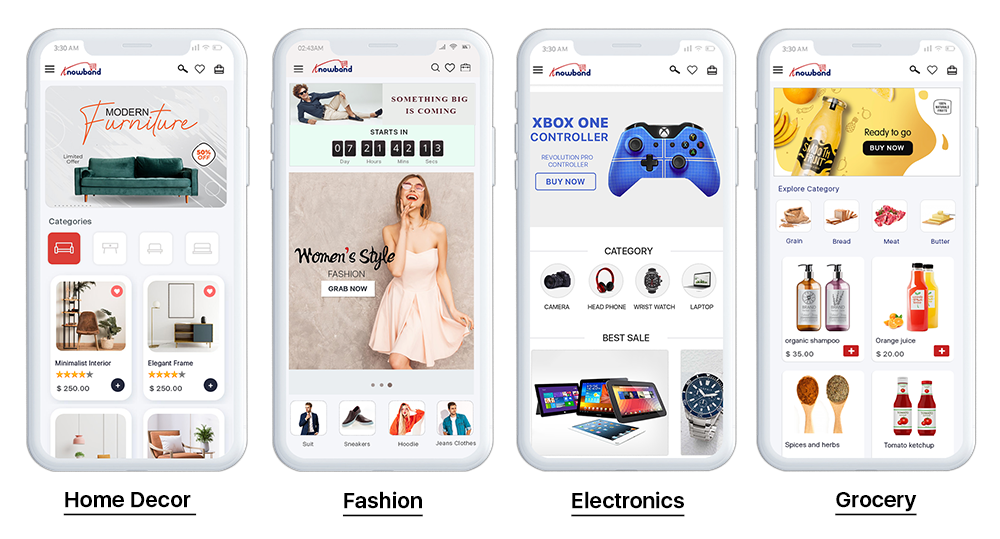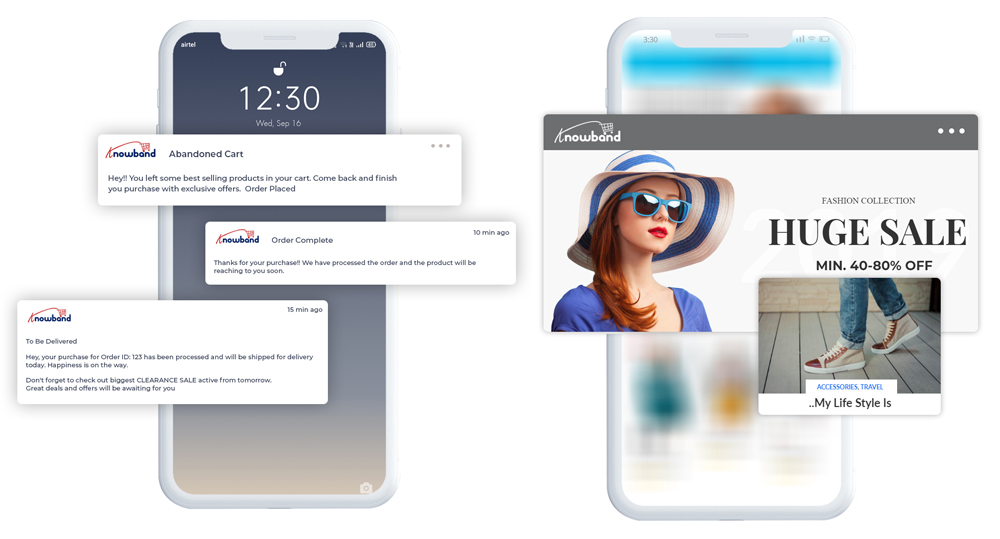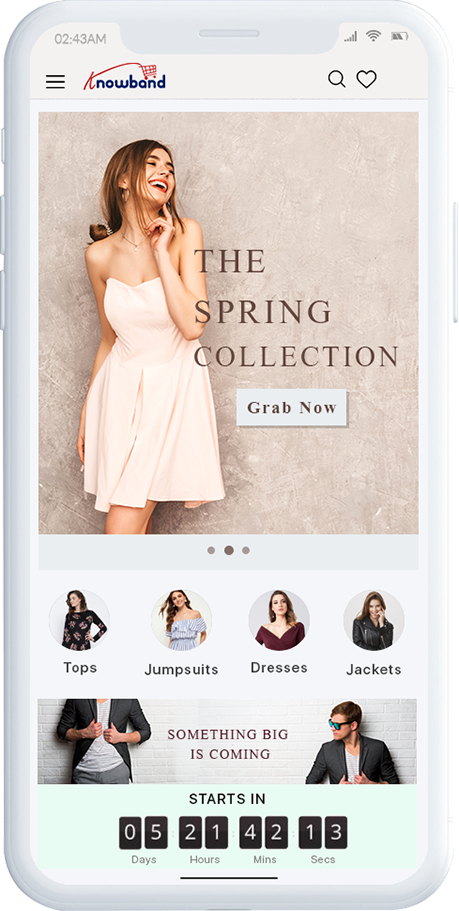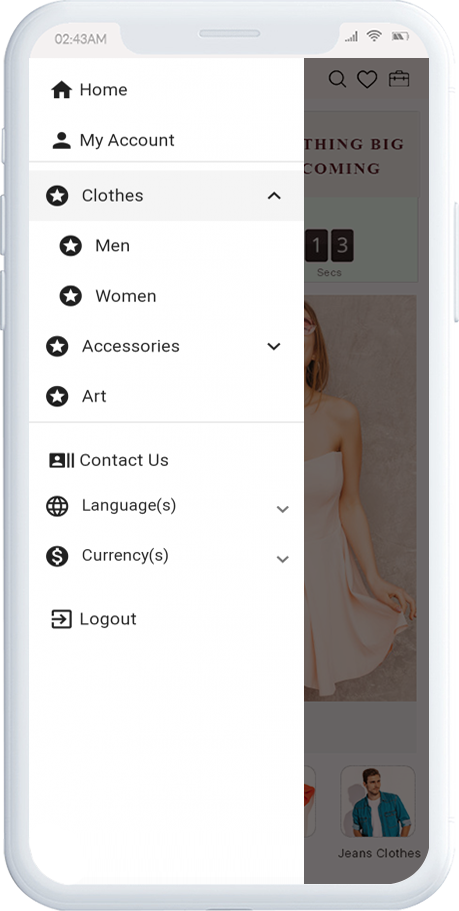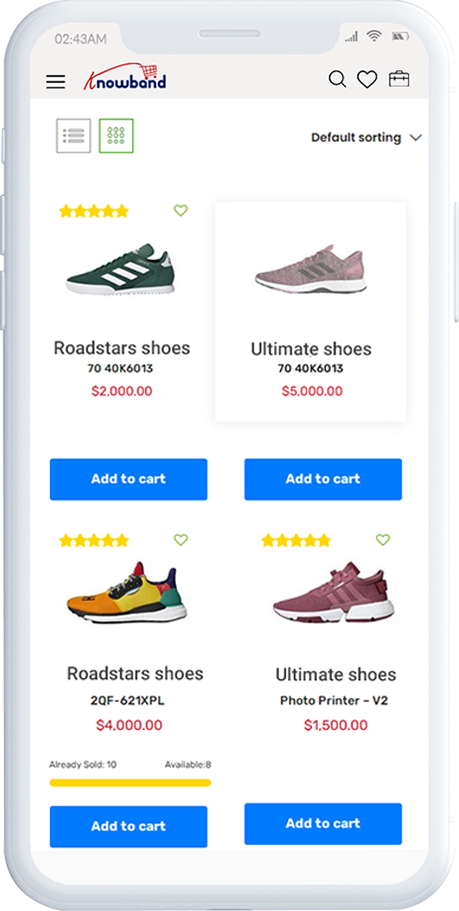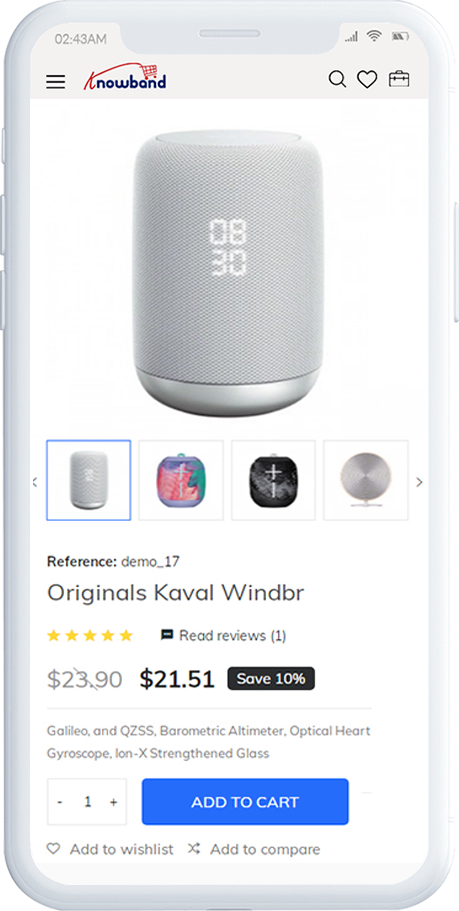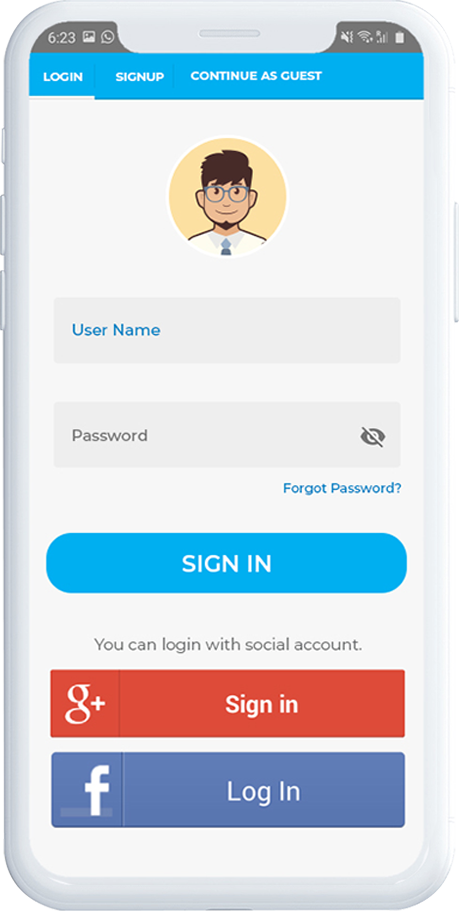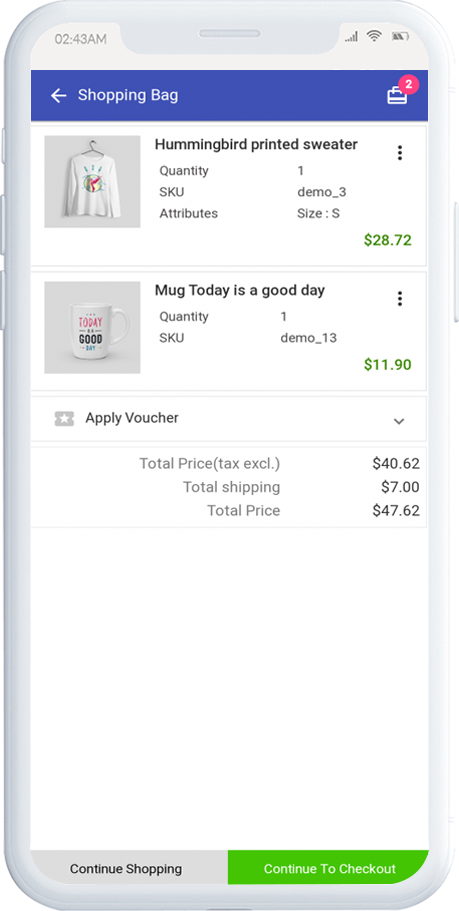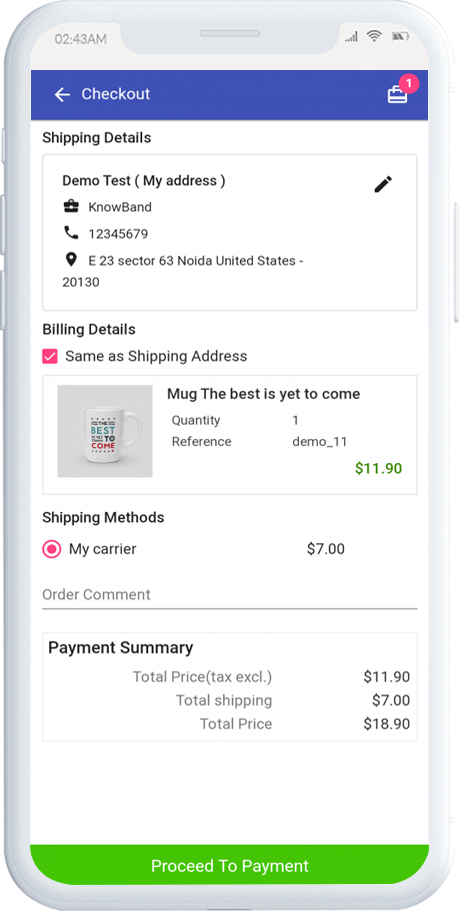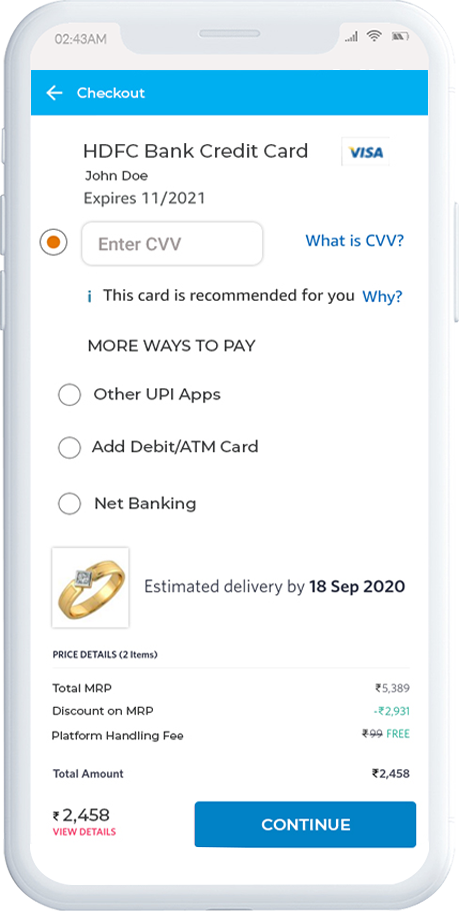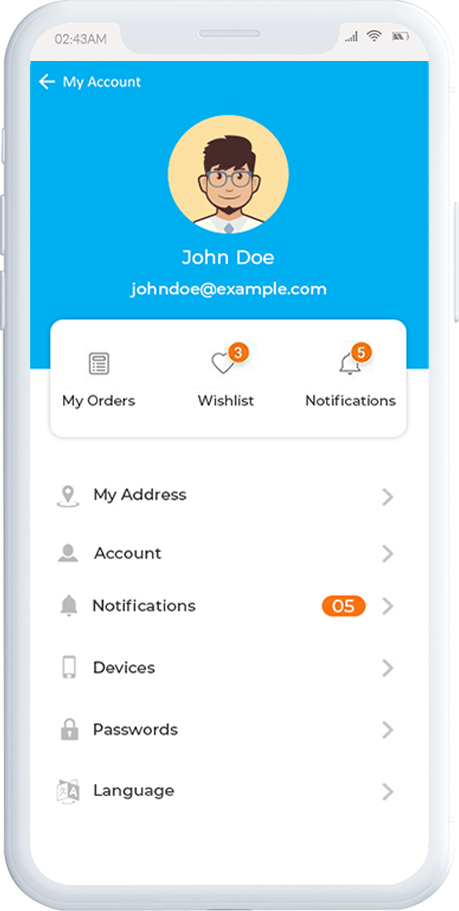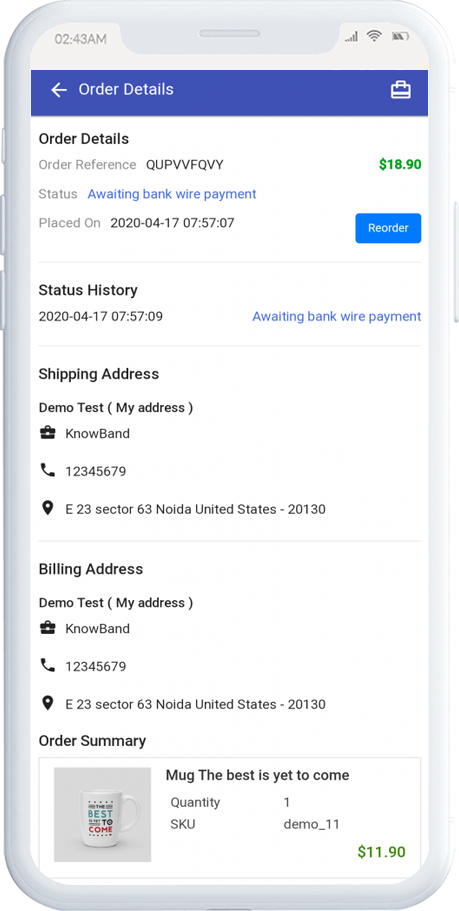1.0 Introducción
Esta extensión automatizada de OpenCart se creó con el motivo de facilitar que los propietarios de tiendas en línea transformen su tienda en una aplicación web progresiva. La tienda de comercio electrónico en PWA es una de las principales tecnologías avanzadas que todo negocio de comercio electrónico debe buscar. La aplicación móvil OpenCart PWA es en realidad una aplicación web que no depende de las tiendas de aplicaciones de terceros (Google Play y Apple App Store). Los compradores en línea pueden fácilmente “Agregar la aplicación PWA a la pantalla de inicio” y comprar productos sobre la marcha como cualquier otra aplicación.
1.1 ¿Cómo funciona la aplicación web progresiva OpenCart (PWA)?
Una vez que la tienda de comercio electrónico se convierta a la aplicación móvil OpenCart PWA, cada vez que un usuario abra la URL de la tienda en el navegador móvil, se le pedirá a los usuarios que “Agreguen PWA a la pantalla de inicio”. Es así de simple instalar y usar la aplicación web progresiva OpenCart.
1.2 Funciones principales para elegir OpenCart PWA:
- Carga más rápida y rendimiento rápido
- Pantalla de inicio totalmente personalizable con editor de bricolaje
- Soporte para todos los métodos de pago y envío del sitio web
- Notificaciones push ilimitadas (tanto notificaciones automáticas como personalizadas)
- Notificación push de carrito abandonado
- Soporte de chat de Zopim y WhatsApp
- Interfaz atractiva y fácil de usar
- Sin dependencia de las tiendas de aplicaciones
- Totalmente de marca para su tienda (Etiqueta Blanca)
- Correo electrónico e inicio de sesión social (Google y Facebook)
- Soporte multilingüe y RTL
- Funcionamiento en modo sin conexión
- Funcionalidad de lista de deseos incorporada
- Sitio web y aplicación de sincronización en vivo en blanco y negro
- Actualización automática de inventario
- Compatibilidad con varios dispositivos
- Pago de una página
- Aplicación ligera
- Gestión de páginas CMS
- Productos relacionados en Progressive Web App
- Reseñas de usuarios para productos en PWA
- Soporte de monedas múltiples
- Asistencia con cupones / vales
[IMP] Notas para iOS PWA:
�> Los dispositivos iOS (iPhone, iPad, etc.) no ofrecen ningún mensaje incorporado “Agregar a la pantalla de inicio”. Por lo tanto, los usuarios de la aplicación móvil PWA deben agregar manualmente la aplicación móvil OpenCart PWA a la pantalla de inicio de iPhone o iPad. �> iOS no admite notificaciones web push. Por lo tanto, el administrador de la tienda solo puede enviar notificaciones automáticas al dispositivo Android, no al iOS.
[NUEVA ACTUALIZACIÓN] OpenCart PWA admite idiomas RTL (árabe, hebreo, etc.):
OpenCart PWA Mobile App Creator ahora admite varios idiomas, incluidos los scripts RTL (de derecha a izquierda) como árabe, hebreo, persa, etc. Todos los idiomas de la tienda OpenCart estarán en la aplicación web progresiva y también se pueden agregar otros idiomas requeridos. Los usuarios pueden elegir el idioma en la aplicación web progresiva y todo el contenido de la aplicación se traducirá en consecuencia.
Totalmente compatible con KnowBand Multi-vendor Marketplace:
Nuestra aplicación móvil OpenCart PWA es compatible con Mercado OpenCart de múltiples proveedores. Convierta su tienda de comercio electrónico OpenCart en un mercado completo y ejecute la aplicación móvil PWA para el mismo. Los vendedores del mercado estarán disponibles en su aplicación web progresiva y los usuarios también pueden navegar por ellos.
Nota: Las aplicaciones móviles de OpenCart PWA solo están centradas en el cliente, es decir, los usuarios pueden visitar la aplicación de navegación PWA junto con los vendedores. No habrá ningún panel de control o administración del vendedor a través de la aplicación web progresiva OpenCart. El administrador puede administrar a los vendedores desde la web del mercado y lo mismo se actualizará automáticamente en la aplicación móvil de PWA.
1.3 Ver la demostración de OpenCart PWA:
Explore las funciones del módulo y la aplicación PWA desde los siguientes enlaces de demostración:
Panel de administración del módulo:�https://opencartdemo.knowband.com/3.0/pwa/admin/
Aplicación de demostración PWA: https://opencartdemo.knowband.com/3.0/pwa/pwa-app/
(Copiar y pegar URL en el navegador móvil y “Agregar a la pantalla de inicio”)
Pantallas del panel de administración 2.0:
Explore todas las configuraciones del panel de administración de la extensión de la aplicación móvil OpenCart PWA junto con la funcionalidad y trabaje con las instantáneas compartidas a continuación:
2.1 Configuración general:
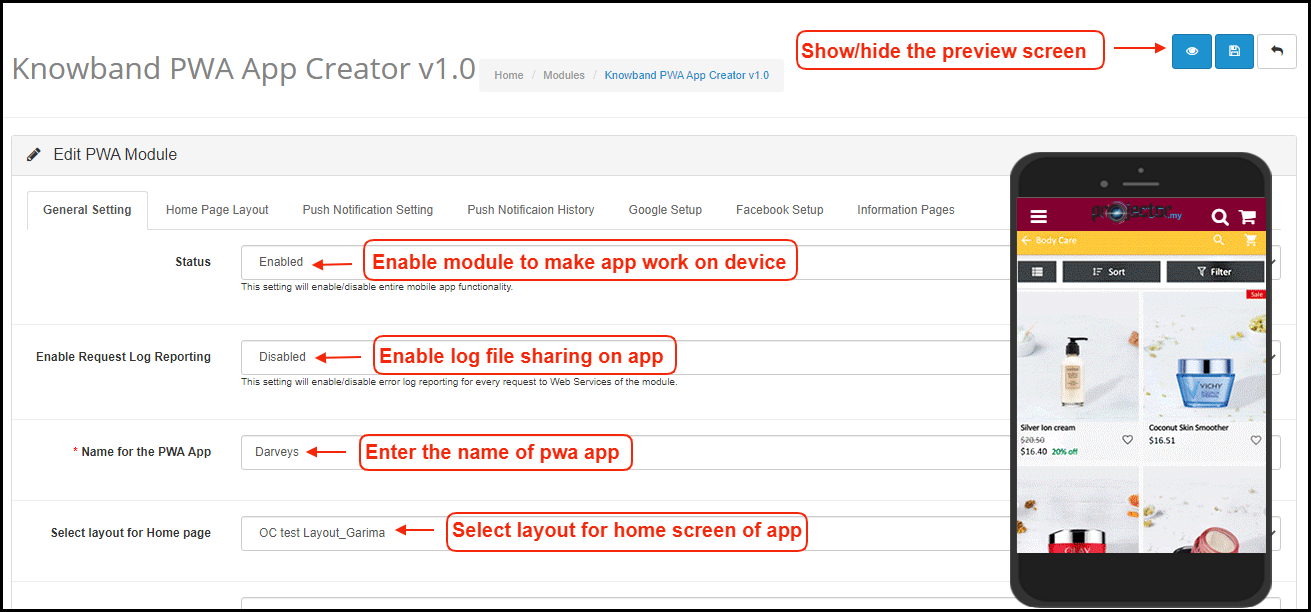
a) Mostrar/ocultar vista previa: Toque el botón del ojo para mostrar/ocultar el teléfono de vista previa en el panel de administración.
b) Estado: Habilite el módulo para que PWA funcione en dispositivos móviles.
c) Habilitar informes de registro de solicitudes: Habilitar el registro de errores en el móvil.
d) Nombre de la aplicación PWA: Ingrese el nombre de la aplicación OpenCart PWA.
e) Seleccionar diseño para la página de inicio: Elija entre el diseño de pantalla de inicio preagregado para la aplicación web progresiva OpenCart.
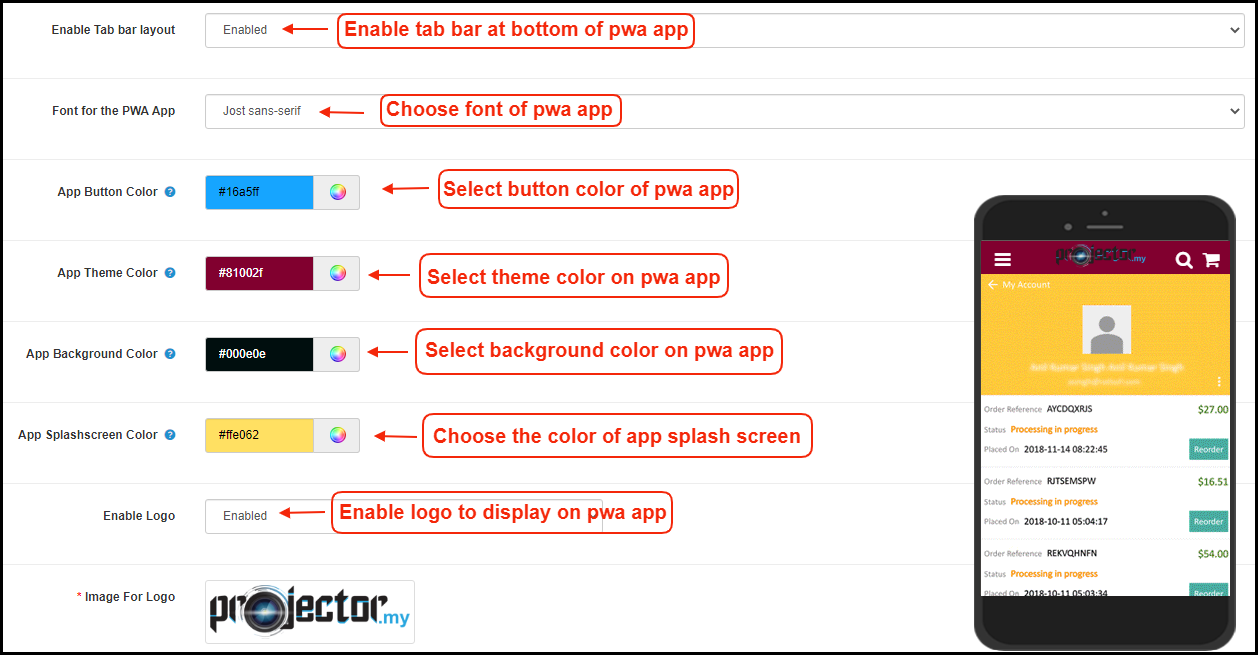
f) Habilitar barra de pestañas: Habilite la barra de pestañas en la parte inferior de la aplicación OpenCart PWA para una navegación perfecta.
g) Fuente para la aplicación PWA: Elija una fuente para OpenCart Progressive Web App (PWA).
h) Color del botón de la aplicación: Elija el color del botón para la aplicación móvil PWA.
i) Color del tema de la aplicación: Elija el color del tema para la aplicación PWA.
j) Color de fondo de la aplicación: Elija el color de fondo para la aplicación PWA.
k) Color de la pantalla de bienvenida de la aplicación: Elija una pantalla de inicio para la aplicación móvil PWA.
l) Habilitar logotipo: Agregue el logotipo de su marca en el encabezado de la aplicación móvil OpenCart PWA.
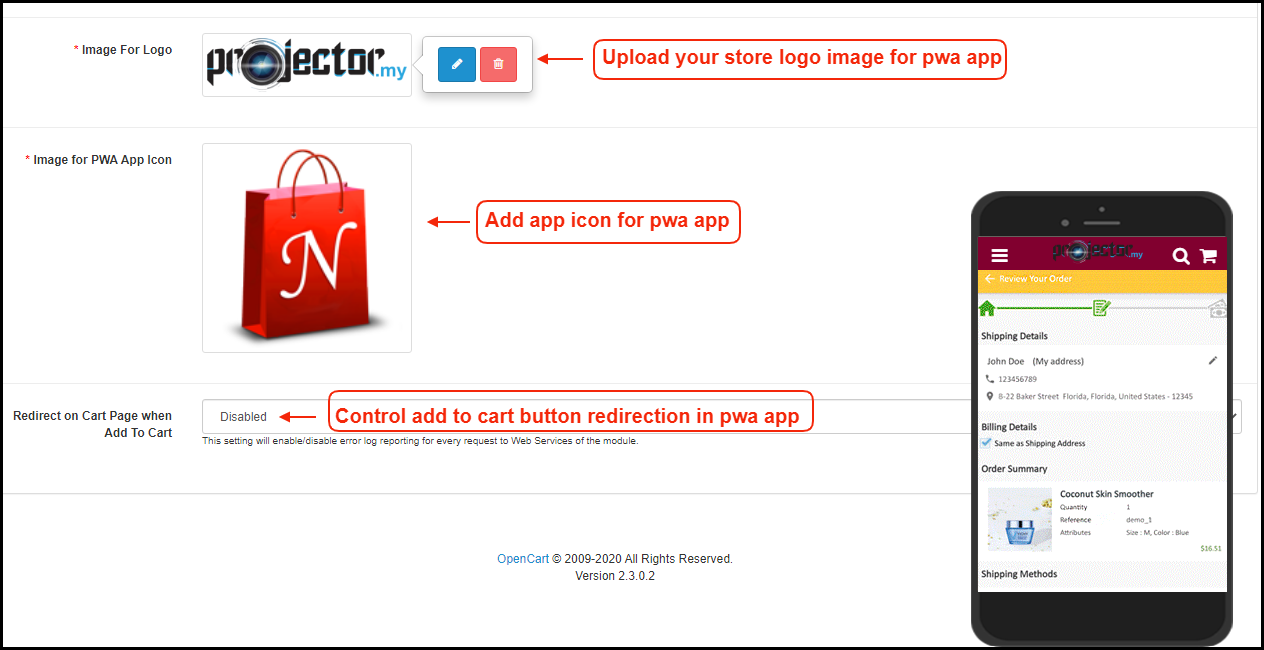
m) Imagen para el icono de la aplicación: Agregue la imagen del icono de la aplicación en el panel de administración de la extensión OpenCart PWA.
n) Redirigir en la página del carrito cuando se agrega al carrito: Controle la redirección del botón Agregar al carrito cada vez que cualquier usuario toque el botón Agregar al carrito.
2.2 Configuración de notificaciones automáticas
Las notificaciones automáticas son la mejor herramienta de marketing para la aplicación web progresiva (PWA) para OpenCart. El administrador de la tienda puede simplemente promocionar los productos y ofertas de la tienda a los usuarios de la aplicación y generar más ventas e ingresos. Ingrese todos los detalles en la configuración de notificaciones automáticas creando un proyecto de Firebase:
¿Cómo configurar una cuenta de Firebase?
Paso 1:�Iniciar sesión en Google Firebase

Paso 2:Crear un nuevo proyecto Al hacer clic en Agregar proyecto, aparecerá el siguiente cuadro de diálogo:

Tardará unos segundos en crear el proyecto. Una vez que el proyecto esté listo, haga clic en continuar.

Paso 3:Administrar la configuración del proyecto Una vez creado el proyecto, haga clic en Configuración del proyecto.

Paso 4:�Ir a Opciones de autenticación:

Paso 5:�Buscar claves de Firebase En la configuración del proyecto, haga clic en Configuración de mensajería en la nube. Desde aquí, puede obtener directamente la clave del servidor.

Paso 6:�Agregue su Web-App a Firebase


Paso 7:Obtenga otros detalles relacionados con firebase y péguelos en el panel de administración del módulo PWA.

Paso 8:Obtenga la clave del servidor Firebase desde la pestaña de mensajería en la nube en Configuración:

Paso 9:�Agrega tu dominio en autenticación>>iniciar sesión.


A) Notificación de envío de pedido exitoso:
Habilite / deshabilite la notificación automática automática que se enviará a los usuarios de la aplicación cada vez que realicen un pedido exitoso desde la aplicación web progresiva OpenCart (PWA).
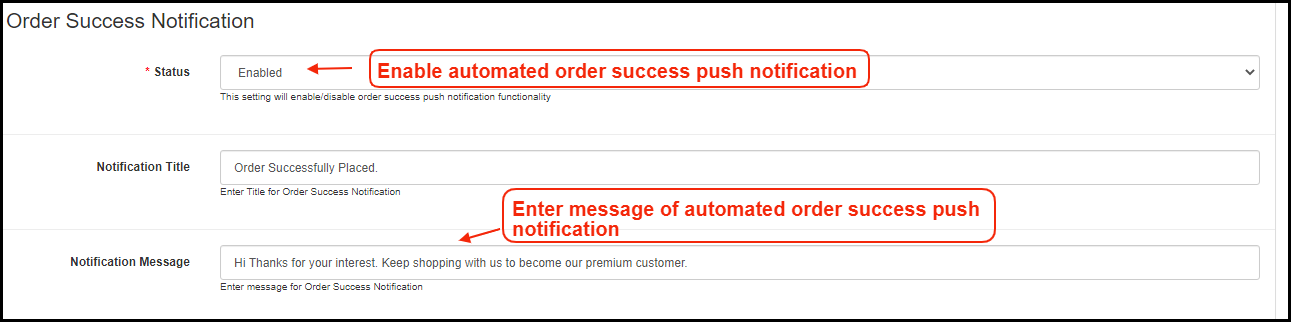
B) Notificación automática de actualización del estado del pedido:
Habilite/desactive la notificación automática automática que se envía cada vez que se actualiza el estado del pedido desde la aplicación. Los usuarios de la aplicación móvil OpenCart PWA pueden controlar los detalles de los pedidos anteriores.
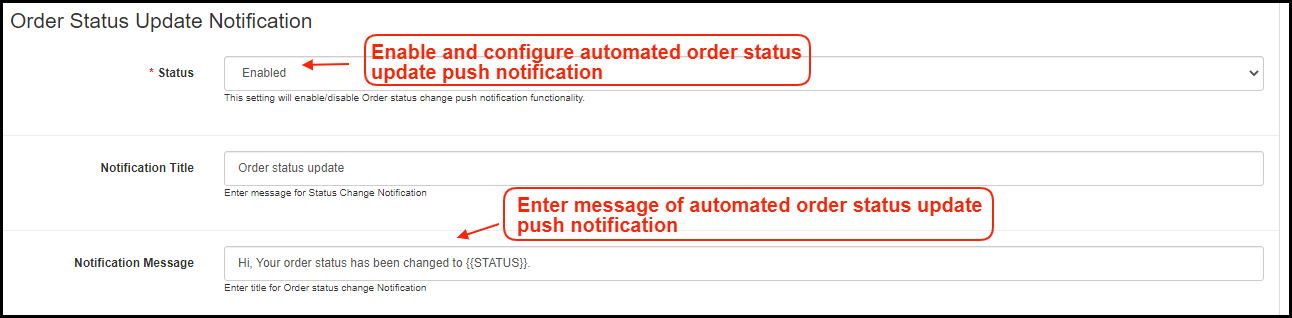
C) Notificación automática de carrito abandonado:
Habilitar/deshabilitar la notificación automática enviada a los usuarios que abandonan los productos en el carrito sin una compra exitosa. Esta notificación automática se enviará a los usuarios automáticamente después del intervalo de tiempo ingresado.
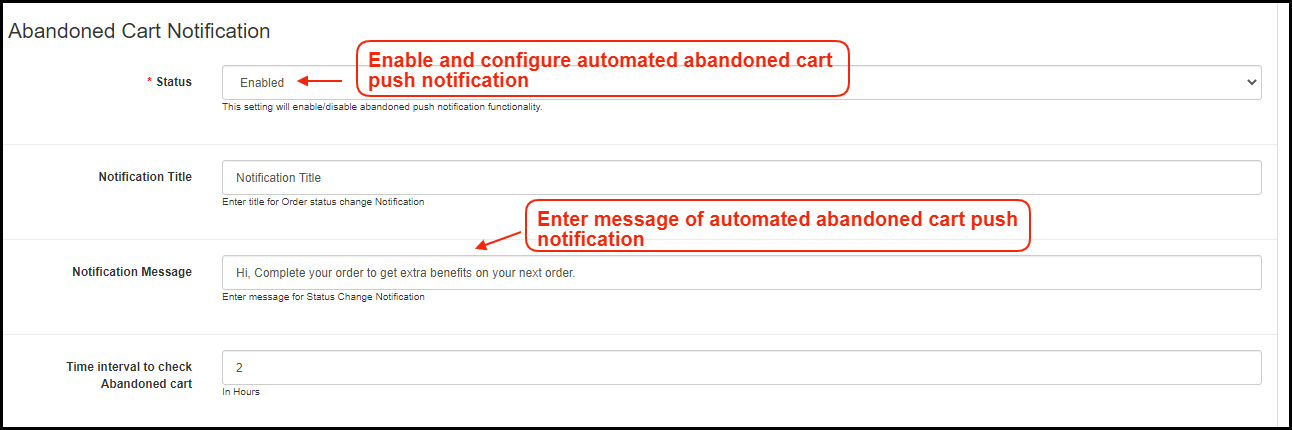
2.3 Historial de notificaciones push
El historial completo de notificaciones push de las notificaciones push enviadas con éxito se verá aquí. El administrador de la tienda puede realizar un seguimiento de las notificaciones push enviadas anteriormente desde aquí.
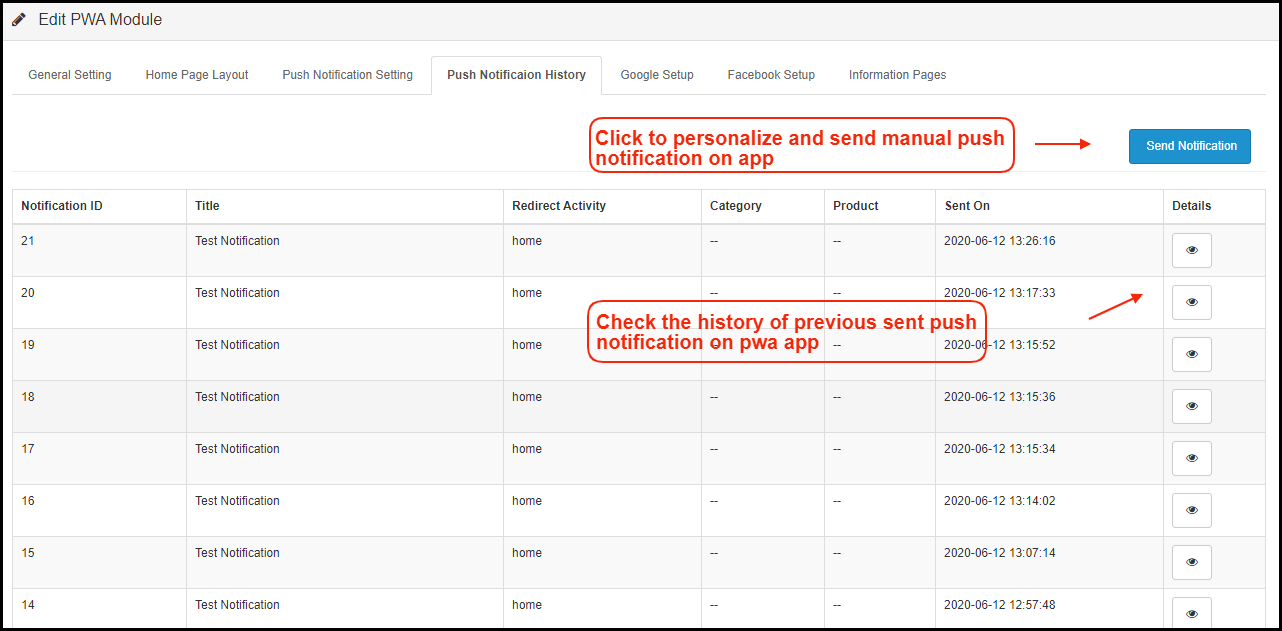
A) Enviar Notificación:
Personalice y envíe notificaciones automáticas manualmente a los usuarios de OpenCart Progressive Web App (PWA) según la necesidad. El administrador de la tienda puede configurar estas notificaciones por su cuenta y enviarlas a los usuarios de OpenCart Progressive Web App (PWA).
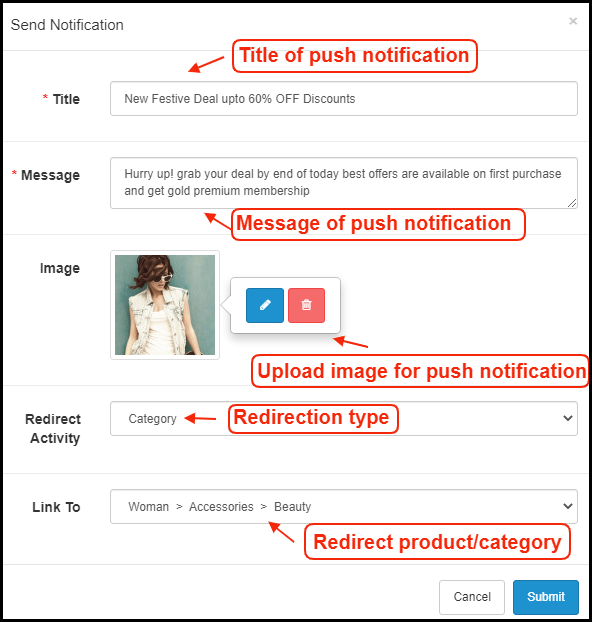
Diseño de la página de inicio de 2.4:
Diseñe y guarde múltiples diseños de diseño (ofertas, festivales, etc.) y simplemente elija el correcto desde el panel de administración para actualizar en OpenCart Progressive Web App.�
La aplicación web progresiva OpenCart (PWA) ofrece una pantalla de inicio personalizable cuyo diseño se puede diseñar desde el panel de administración con unos pocos clics del mouse y arrastrar y soltar. El diseño atractivo según el festival en curso, la venta, la ocasión, etc. seguramente puede ayudar a mejorar las ventas a través de las aplicaciones móviles OpenCart PWA.
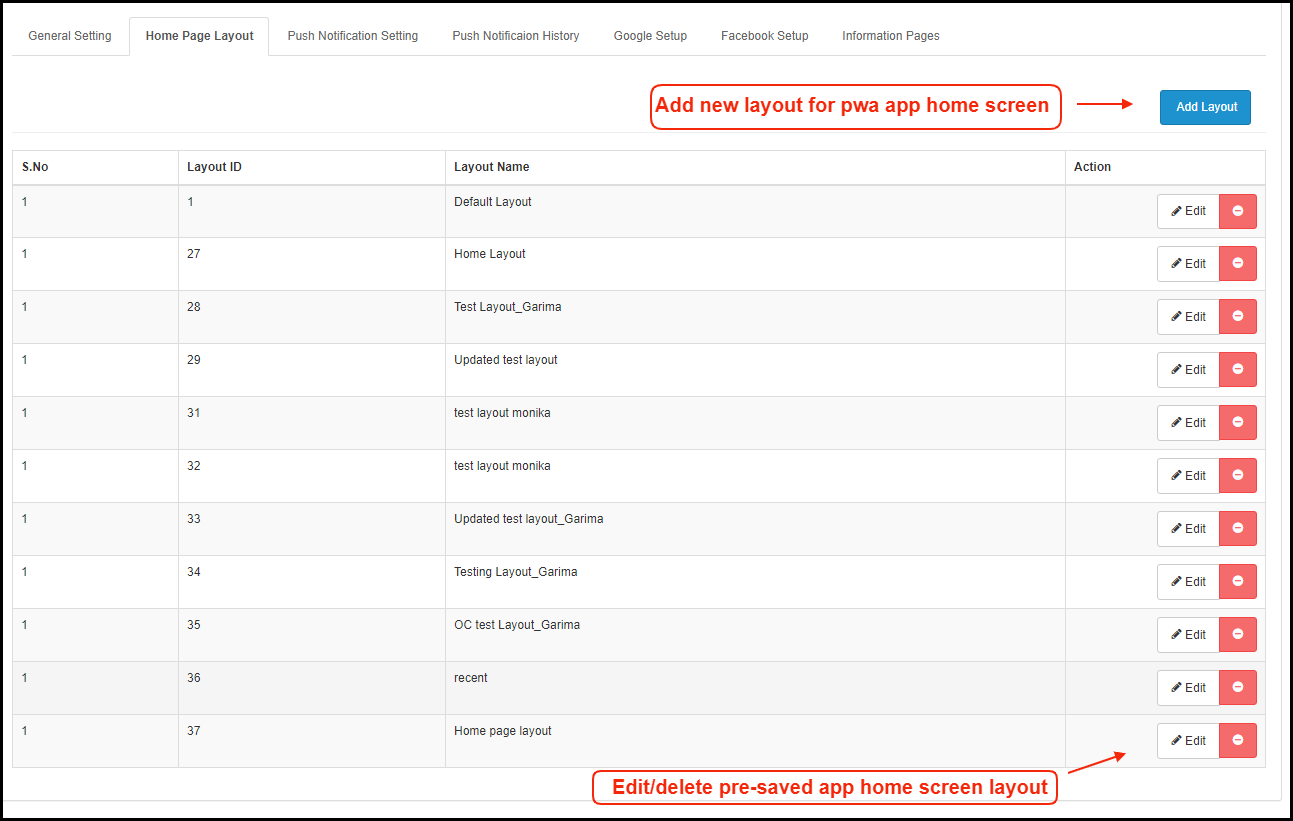
Agregue un nuevo diseño desde esta pestaña o edite los agregados anteriormente. Los ajustes de configuración de la página de inicio ofrecen los siguientes elementos:
Categorías principales:�
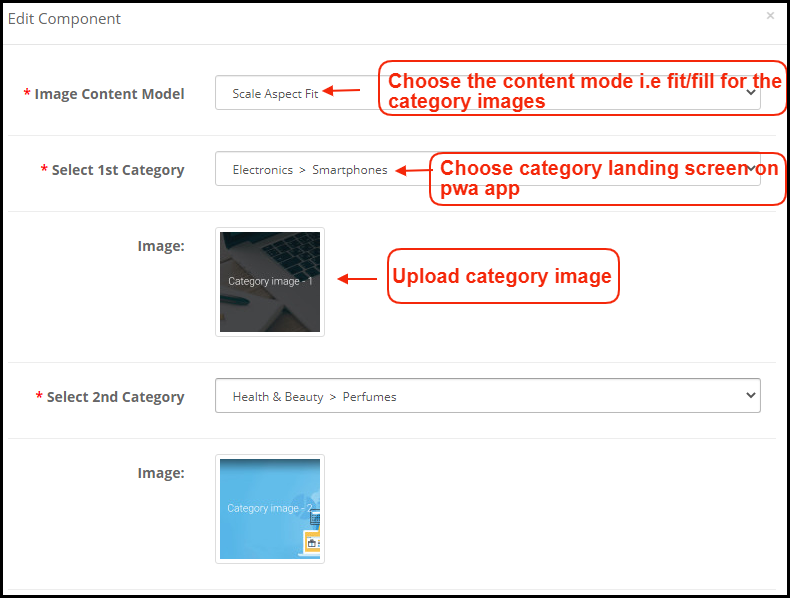
Bandera cuadrada:
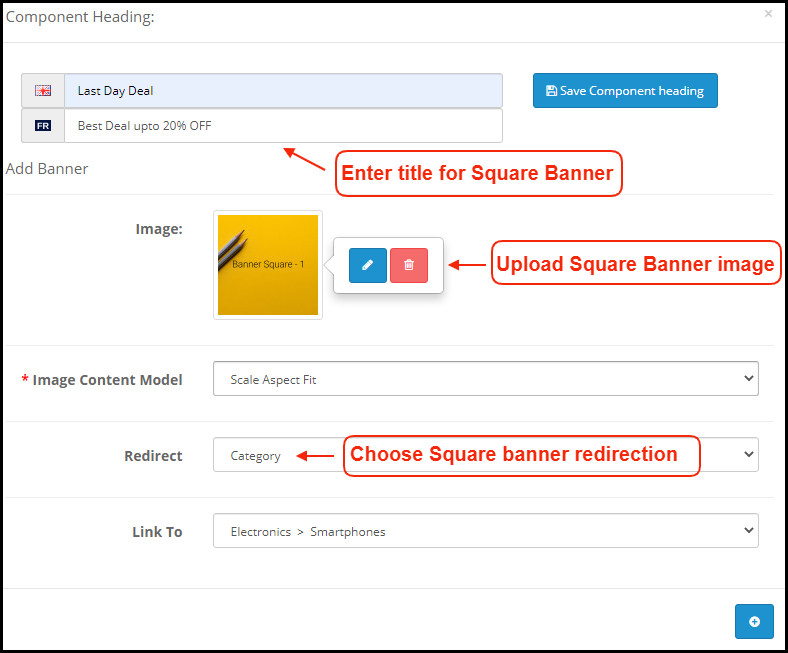
Banner deslizante horizontal:
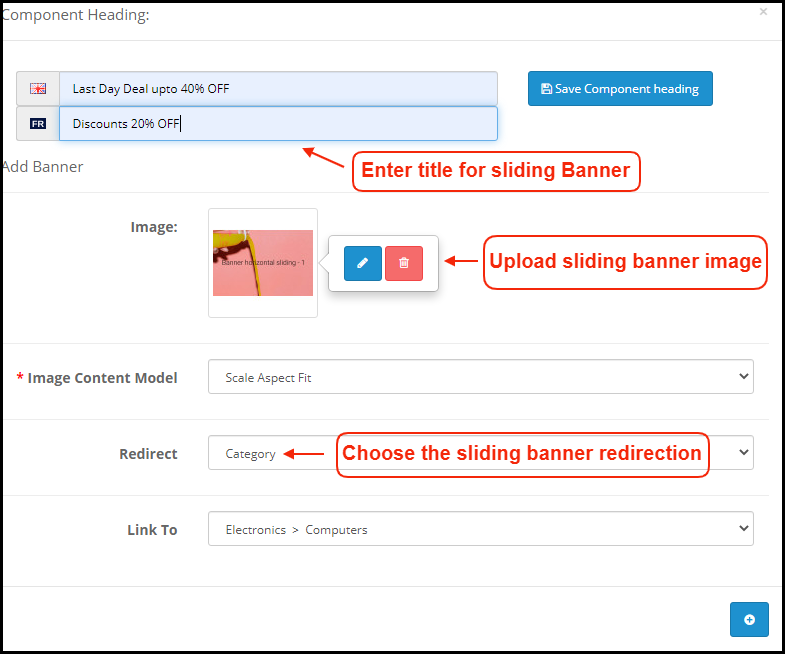
Banner de cuadrícula:�
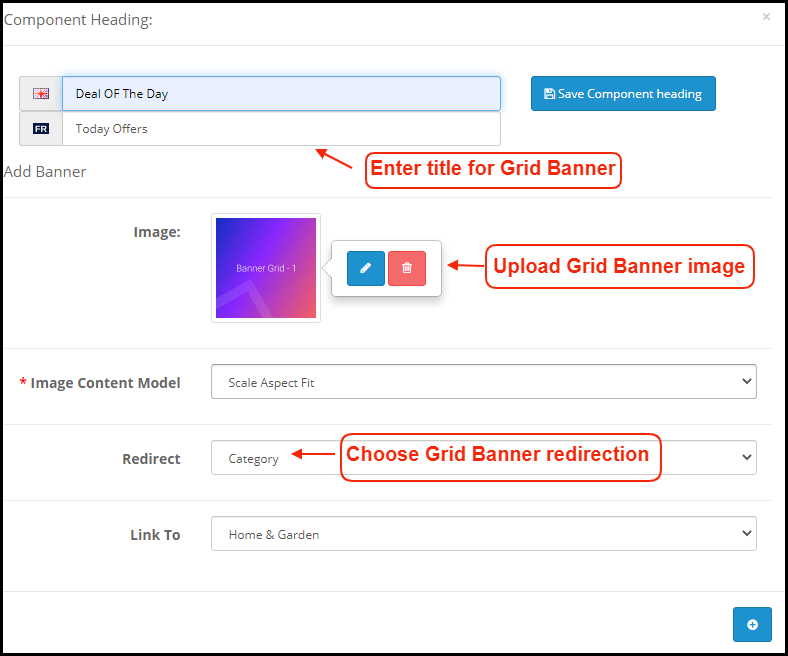
Banner del temporizador de cuenta regresiva:�
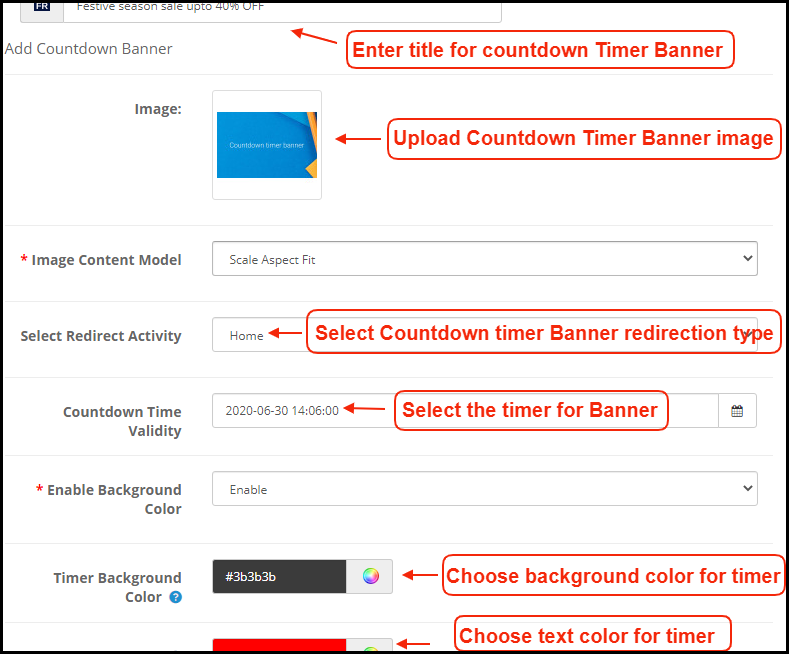
Productos cuadrados:�
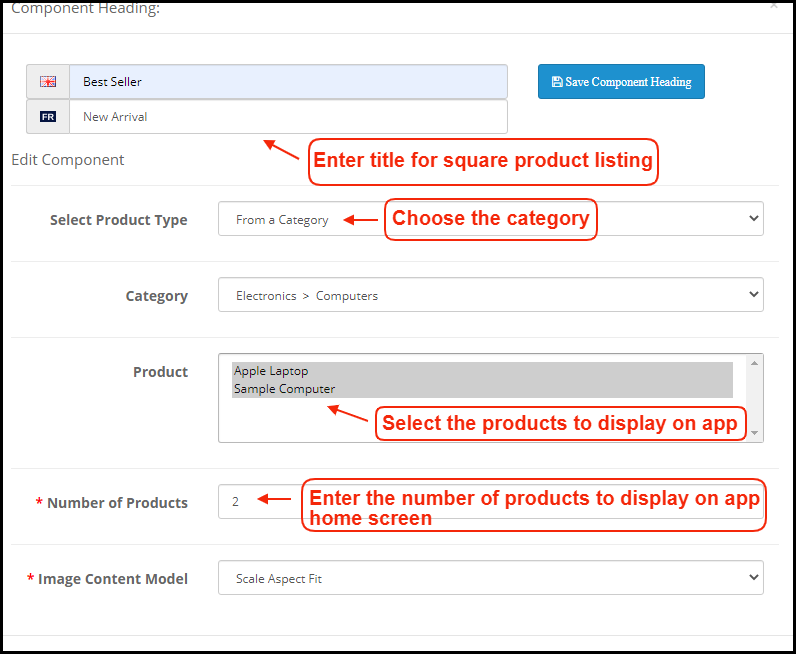
Productos deslizantes:�
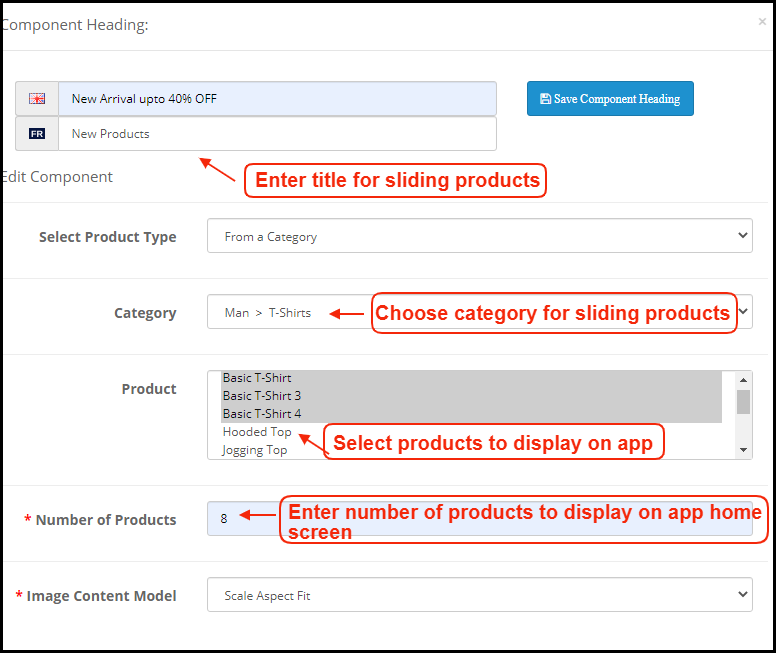
Productos de rejilla:�
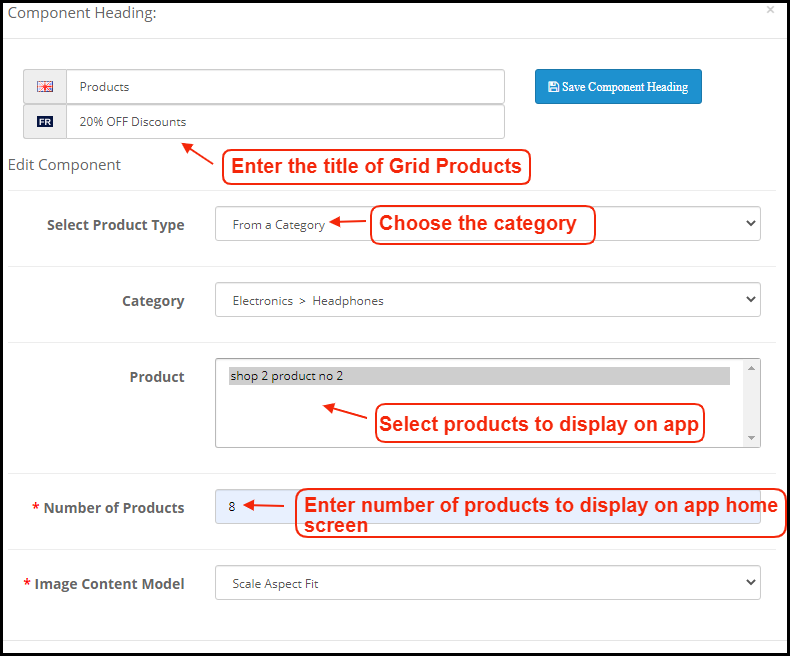
¿Cómo obtener los detalles de la aplicación de Facebook?
La aplicación de Facebook se puede crear siguiendo los pasos mencionados a continuación:
Paso 1:�Ir a la URL dada: https://developers.facebook.com/apps/
Paso 2:�Haga clic en el botón “Agregar una nueva aplicación”.
Paso 3 y 4:Ingrese el nombre de su aplicación y la identificación de correo electrónico, luego haga clic en el botón “Crear ID de aplicación”.
Paso 5 y 6:Después de hacer clic en Crear ID de aplicación, deberá pasar por un control de seguridad como se muestra:
Paso 7:Haga clic en la pestaña “Configuración”.
Paso 8-13:�Estarán disponibles dos opciones en el menú desplegable, Básico y Avanzado, haga clic en “Básico”. Y luego ingrese su “Dominio de la aplicación”, “Correo electrónico de contacto”, “URL de privacidad”, “URL de términos y condiciones”, “Agregar logotipo”, “Seleccionar categoría” y haga clic en el botón “Guardar cambios”. Dominios de la aplicación: sudominio.com es correcto sudominio.com/tienda es incorrecto www.dominio.com es incorrecto
Paso 14:�Ahora haga clic en “+Agregar plataforma”.

Paso 15:�Y seleccione Sitio web como Plataforma.
Paso 16:Ahora ingrese la URL de su sitio.

Paso 17 y 18:�Haga clic en “Productos+” y seleccione iniciar sesión en Facebook.

Paso 19:�Seleccione web como la plataforma para la aplicación.
Paso 20:�Ahora haga clic en guardar.

Paso 21 y 22:�Haga clic en Configuración y agregue un URI de redirección de OAuth válido. URI de redireccionamiento de OAuth válidos: https://example.com/pwa-app/login
Paso 23 y 24:�Haga clic en “Revisión de la aplicación”. Y marque “Hacer público ‘el nombre de su aplicación'” en Sí.

Paso final:�Copie el ID de la aplicación y el Secreto de la aplicación y péguelos en los campos proporcionados en el módulo.
¿Cómo obtener los detalles de la aplicación de Google?
- Vaya a Google Developers Console (https://console.developers.google.com/project) o haga clic en el enlace que se encuentra en la parte superior derecha de la pestaña respectiva en la página de configuración del módulo.
- Ahora haga clic en Crear proyecto a la izquierda de la página.
- Ingrese un nombre para su proyecto y continúe con el siguiente paso.
- Ahora haga clic en API y autenticación-> Credenciales en el menú de la izquierda, como se muestra a continuación.
- Haga clic en el botón Crear nuevo ID de cliente en el panel derecho de la pantalla.
- Es posible que deba completar el formulario para la pantalla de consentimiento antes de continuar. Para hacerlo, debe hacer clic en Pantalla de consentimiento en el menú de la izquierda, como se muestra en la imagen de arriba.
- Complete el formulario emergente con los detalles a continuación:
Tipo de aplicacion:�Aplicación Web.
Orígenes autorizados de JavaScript:�El nombre de dominio de su tienda (https://www.yourstore.com).
URI de redireccionamiento autorizado o URI de la página de redireccionamiento del iniciador de sesión:
https://example.com/pwa-app/login
- Ahora haga clic en el botón Crear ID de cliente para obtener su ID de cliente y clave secreta de cliente.
- Ahora puede usar el secreto del cliente y la identificación del cliente para permitir que sus clientes inicien sesión en su tienda usando su cuenta de Google.
2.7 Páginas de información:
Agregue páginas CMS en la aplicación y ofrezca contenido informativo a los usuarios de la aplicación móvil OpenCart PWA.
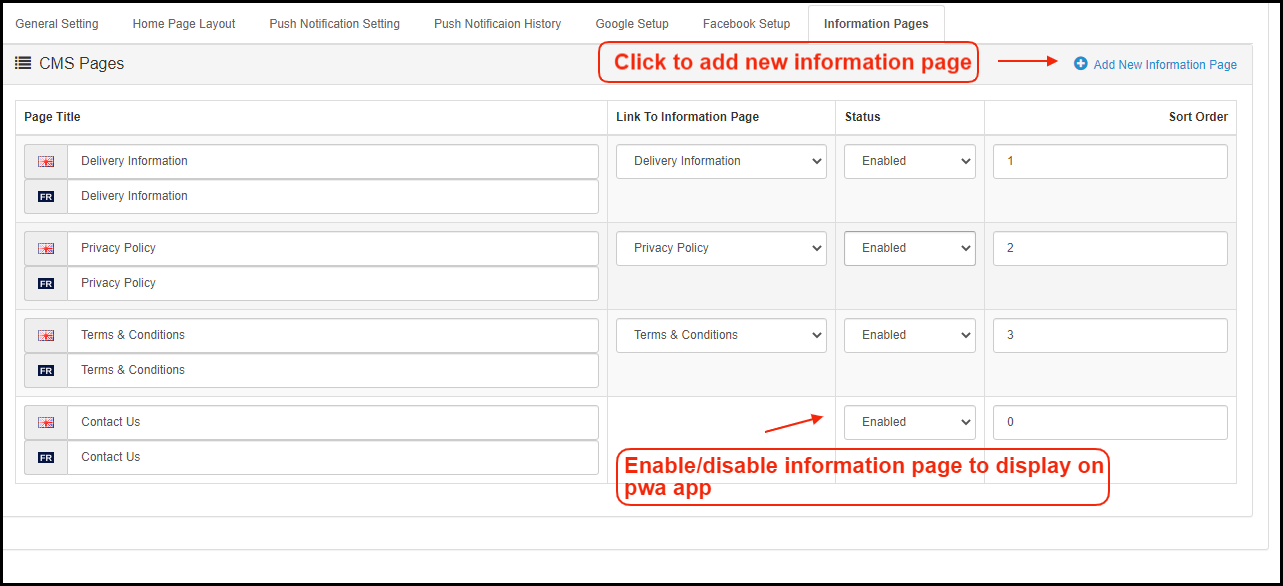
3.0 Pantallas de la aplicación Front End PWA:
3.1 Pantalla de inicio:
La pantalla de inicio de la aplicación web progresiva OpenCart (PWA) es totalmente personalizable con un editor de bricolaje como se explicó anteriormente en las pantallas del Panel de administración. Cambie la apariencia de la pantalla de inicio de la aplicación en cualquier momento y ofrezca una apariencia más fácil de usar y orientada a las ventas.
1. Diseño personalizado:
Usando varios banners, controles deslizantes, elementos de productos, el administrador de la tienda puede crear un diseño dinámico según la necesidad.
2. Logotipo de la marca:
Use el logotipo de su tienda en el encabezado superior de la aplicación web progresiva OpenCart (PWA).
3. Bolsa de carrito de compras:
El ícono del carrito de compras en la esquina superior derecha de la pantalla de inicio permite a los usuarios acceder a la pantalla del carrito y verificar los productos agregados.
4. Menú de navegación izquierdo:
Explore las categorías que se muestran en la aplicación PWA con el menú de navegación izquierdo.
3.2 Menú Acordeón (Barra de Navegación)
Las aplicaciones móviles OpenCart PWA vienen con una categorización perfecta y adecuada disponible. Los usuarios pueden encontrar categorías relevantes en el menú de navegación izquierdo y buscar productos. También se pueden agregar varias páginas de CMS al menú que ofrecen contenido relevante en la aplicación.
1. Mi cuenta:
La opción Mi cuenta contiene toda la información personal de los usuarios, incluido el envío y el pedido. Los compradores de la aplicación web progresiva OpenCart pueden ver y actualizar la información guardada.
2. Categorías:
Las categorías que se muestran en el menú de navegación izquierdo de la aplicación web progresiva OpenCart son las mismas que están disponibles en la tienda de comercio electrónico.
3. Páginas de CMS:
Desde aquí se puede acceder a varias páginas de CMS como Acerca de nosotros, Contáctenos, Términos y condiciones, etc. Estas páginas de información se pueden agregar desde el panel de administración de la extensión.
4. Idioma(s):
La opción de idioma permite a los usuarios de la aplicación PWA ver la aplicación web en el idioma deseado.
5. Moneda(s):
Todas las monedas disponibles en su sitio web se muestran aquí en la aplicación OpenCart Progressive Web App (PWA).
6. Iniciar/Cerrar sesión:
Los usuarios pueden iniciar/cerrar sesión fácilmente desde la aplicación OpenCart PWA a través de esta opción.
3.3 Pantalla de categoría:
Las pantallas de categoría ordenadas con la vista de lista y cuadrícula permiten a los usuarios elegir lo que es mejor para ellos de una categoría específica. Todo el inventario de la tienda permanecerá sincronizado con la aplicación móvil OpenC Progressive Web App (PWA) y las nuevas incorporaciones y cambios incluso se actualizarán en tiempo real.
1. Vista de lista y cuadrícula:
Las categorías en la aplicación PWA para OpenCart se pueden explorar tanto en la vista de lista como en la de cuadrícula.
2. Clasificación de productos:
La opción de clasificación permite a los compradores en línea restringir los productos en el orden de clasificación deseado y encontrar el correcto.
3. Filtro de producto:
La aplicación móvil OpenCart PWA ofrece la opción de filtrar productos simplificando la búsqueda de productos. Los compradores en línea pueden encontrar los productos deseados en categorías usando filtros para varios atributos como tamaño, color, precio, etc.
3.4 Pantalla del producto:
La pantalla del producto de la aplicación web progresiva OpenCart es tan simple e intrigante como podría ser. Con todas las opciones e información necesarias sobre el producto, es cuestión de minutos para que el usuario esté seguro del producto que está a punto de adquirir. Las imágenes múltiples están disponibles para el producto con las opciones En stock y Agotado.
1. Información y cuidado del producto:
Aquí se mostrará la información completa del producto disponible en el inventario.
2. Descripción breve:
Los usuarios pueden leer la breve descripción de su producto para decidir rápidamente sobre la compra.
3. Opciones de productos:
Todas las opciones relacionadas con el producto como tamaño, color, etc. se muestran aquí.
4. Agregar al carrito:
Este botón permite a los usuarios agregar productos al carrito. Los usuarios pueden seguir procesando el carrito para la compra.
5. Intercambio social de productos:
La opción de compartir para el producto permite a los usuarios compartir productos en múltiples canales sociales.
Pantalla de inicio de sesión de 3.5
La aplicación móvil OpenCart PWA ofrece opciones de inicio de sesión social con un solo toque y hace que el proceso de inicio de sesión/registro sea más fluido. La aplicación web progresiva OpenCart ofrece inicio de sesión de Google y Facebook.
1. Iniciar sesión:
Los usuarios de la aplicación pueden autenticarse e iniciar sesión fácilmente en las aplicaciones PWA utilizando sus credenciales de inicio de sesión de correo electrónico anteriores.
2. Regístrate:
Todos los nuevos usuarios de la aplicación pueden registrarse y crear su cuenta en la tienda desde la aplicación OpenCart PWA. El formulario de registro solicita solo los detalles necesarios para crear una cuenta.
3. Iniciar sesión con Facebook:
Los usuarios pueden iniciar sesión en la aplicación PWA utilizando sus credenciales de cuenta de Facebook.
4. Iniciar sesión con Google:
Los usuarios pueden iniciar sesión en la aplicación PWA con las credenciales de su cuenta de Google.
3.6 Pantalla del carrito de compras:
La pantalla del carrito de compras de la aplicación móvil OpenCart PWA mostrará todos los productos agregados al carrito de compras. Los usuarios de la aplicación pueden ver el nombre del producto, la cantidad, el precio total y el costo de envío. Esta pantalla tiene las siguientes opciones:
1. Aplicar Vale:
Esta opción permite a los usuarios usar cupones del sitio web y obtener ofertas de descuento.
2. Precio total del producto:
Los usuarios pueden ver el costo completo de su bolsa de compras antes de continuar. Se actualiza automáticamente de acuerdo con cualquier actualización con cantidad de producto o nueva incorporación.
3. Actualizar cantidad de producto:
Los usuarios de la aplicación PWA pueden incluso actualizar la cantidad del producto con la opción “Actualizar cantidad”.
4. Eliminar producto:
Los usuarios de la aplicación pueden simplemente eliminar el producto del carrito simplemente tocando la opción “Eliminar”.
5. Continuar comprando:
Los usuarios de la aplicación pueden dejar el carrito para buscar más productos en su aplicación.
6. Continuar para pagar:
Los usuarios de la aplicación PWA pueden continuar con las pantallas de pago y pago simplemente tocando la opción “Continuar con el pago”.
Pantalla de pago 3.7
La aplicación web progresiva para OpenCart tiene un pago simplificado en una sola pantalla con solo información relevante. Los usuarios de la aplicación pueden ver detalles de pago completos, como detalles de envío, detalles de facturación, resumen del pedido, comentario del pedido, resumen del pago.
1. Detalles de envío y facturación:
Esta pantalla proporciona detalles de las direcciones de envío y facturación guardadas por el usuario. El usuario también puede editar/guardar la nueva dirección de envío si es necesario.
2. Resumen del pedido:
Los usuarios de la aplicación pueden ver los detalles del producto antes de realizar el pago.
3. Métodos de envío: aquí se muestran todos los métodos de envío disponibles. Los usuarios pueden elegir el que se adapte a sus necesidades.
4. Comentario del pedido:
Los usuarios también pueden agregar cualquier comentario relacionado con su pedido que será visible para el administrador de la tienda en la página web del pedido en el backend.
6. Resumen de pago:
Esta sección muestra los detalles completos del pago desglosado relacionados con la compra.
7. Proceder al pago:
Los usuarios de la aplicación PWA serán redirigidos a la pantalla de pago después de tocar el botón “Continuar con el pago”.
3.8 Pantalla de pago:
La pantalla de pago de la aplicación OpenCart PWA tiene todos los pagos de vista web disponibles en la tienda. Los compradores en línea pueden encontrar experiencias de pago similares tanto en sitios web como en aplicaciones.
3.9 Pantalla Mi cuenta
La pantalla Mi cuenta de la aplicación móvil OpenCart PWA permite a los compradores en línea ver sus detalles completos guardados en la aplicación web progresiva. Esta pantalla también muestra una lista de pedidos de aplicaciones anteriores.
1. Datos personales:
Los usuarios pueden ver y actualizar sus datos personales guardados previamente en la aplicación móvil de PWA.
2. Dirección(es) de envío:
Los usuarios de la aplicación pueden ver la lista completa de direcciones de envío guardadas previamente en la aplicación PWA.
3. Detalles del pedido:
Los usuarios de la aplicación pueden ver la lista completa de los pedidos realizados anteriormente desde la aplicación PWA y sus detalles.
4. Función de reordenación:
Hay un botón de pedido directo en la pantalla Mi cuenta de la aplicación web progresiva OpenCart (PWA). Todos los productos anteriores bajo este pedido se agregarán al carrito con solo un botón.
3.91 Pantalla de detalles del pedido
La pantalla de detalles del pedido de la aplicación web progresiva OpenCart proporciona detalles completos de pedidos específicos de la aplicación PWA. Los usuarios pueden ver fácilmente la dirección de envío, el resumen del producto, el método de envío y pago, y el resumen del costo total, etc. Incluso ofrece la opción de realizar un seguimiento del estado del pedido y la entrega.